CG效果,利用TopazVivacity滤镜一步制作CG效果(4)
觉得CG效果很酷有没有?想象自己是克劳德?没问题!现在无需繁琐的PS步骤只需一步便搞定。
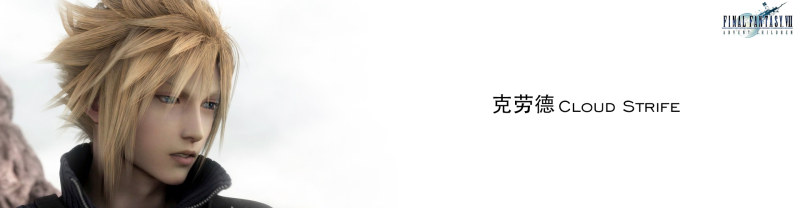
首先安装一个TopazVivacity滤镜到PS里(没有的自己百度)
安装后重新启动ps可以再滤镜菜单里找到“Topaz Vivacity”
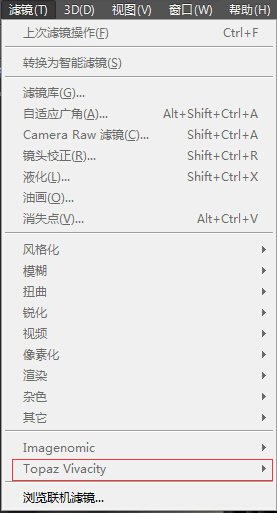
好的,接下来废话不多说开始正题。
首先打开一张你想处理的图片,第一张的话可以选择你的朋友啦~~嘻嘻嘻

好的,我们这里就打开一张在500PX上下载的帅哥。
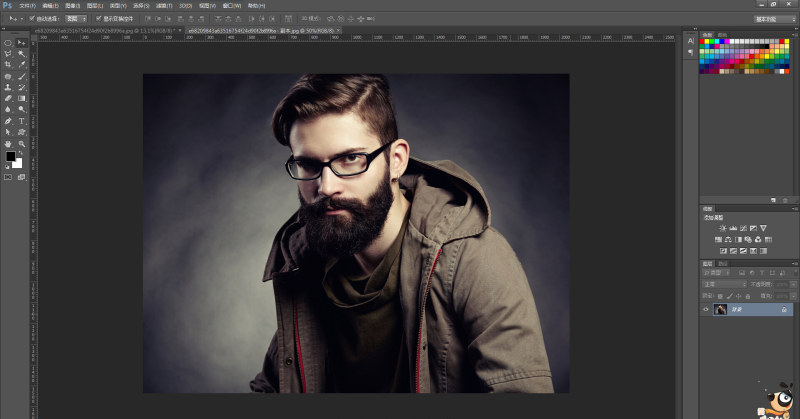
然后点击 滤镜→Topaz Vivacity→清理图像(YCbCr…)
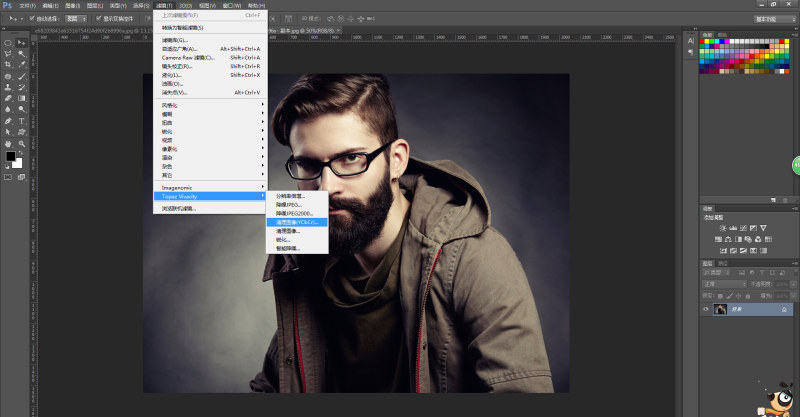
首先设置“一般”参数
把(阙值)往高里调,大于15。这样图片会比较光滑。
把(锐化)调高,1.5-2.5或者左右,让线条出来。
(半径)不是很重要,这个数值小的话图片立体感会比较强,数值大的话图片更多细节被去除,人物脸部会比较平。自己看图像效果调整。
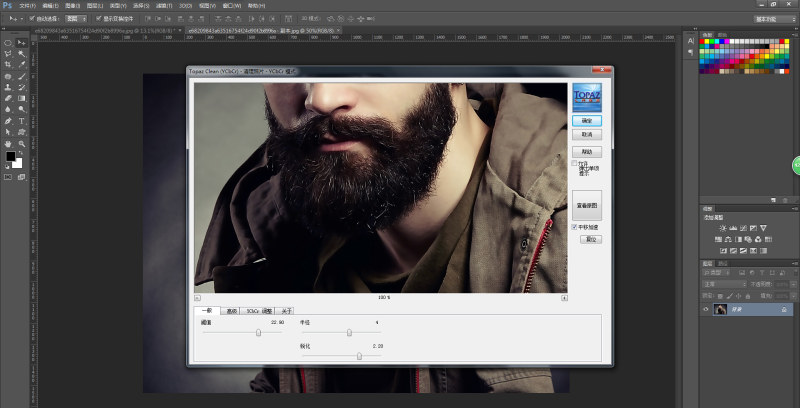
接着是“高级”,这基本是决定手绘质量的选项了。
叠加这个值最重要,一般是调到2。太小效果出不来,太大整个图片就成版画了。
锐化半径自己看着来,数值小锐化高,数值大锐化厉害。
线条强化,这个也很重要,数值大会让图片的线条感强。自己看着图片调,注意和几个参数配合,不要锐化过度。

剩下的TopazVivacity参数自己看着图片效果随便调,没有太多固定值。
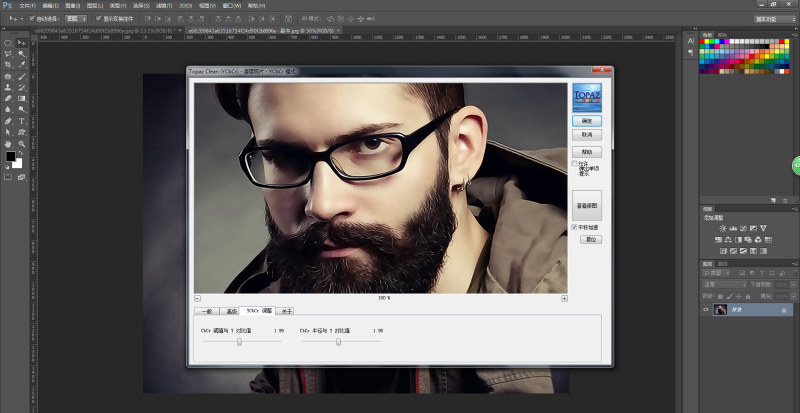
最后点击确定!!!
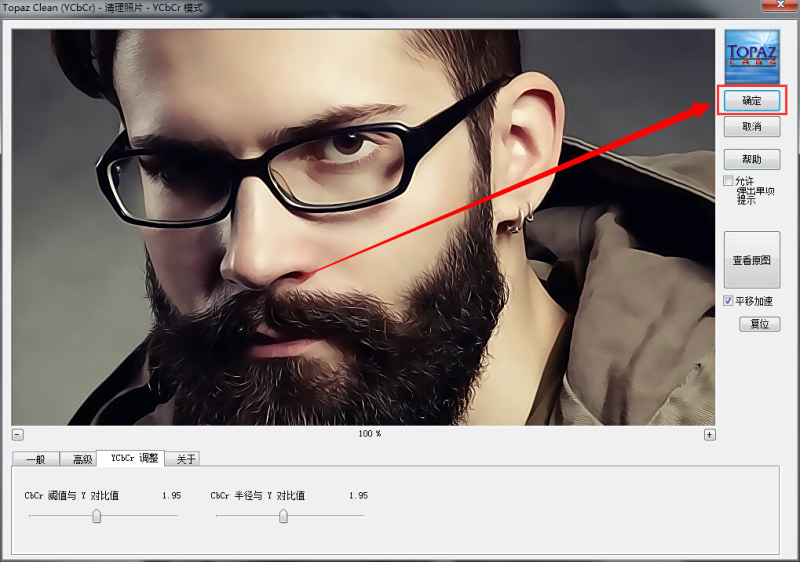
怎么样?是不是很简单呢?只需要一个滤镜,一个步骤,轻松搞定!想要这款滤镜的童鞋私信我哦~~~

学习 · 提示
相关教程







